WhatsApp jobber med et nytt uskarphetverktøy for Android som vil tillate brukere å uskarpe bestemte objekter i bildet før de sendes til chatten.
Hvis du vil teste den nye funksjonen, må du laste ned og installere betaversjonen av WhatsApp . Foruten uskarphet-verktøyet tilbyr WhatsApp for øyeblikket noen få bilderedigeringsfunksjoner du kan bruke før du deler et bilde i et chattevindu.
Beskjær eller endre størrelse på bilder på WhatsApp
WhatsApps bilderedigeringsverktøy inkluderer beskjærings- og roteringsfunksjoner, legge til tekst og klistremerker og mer. Denne artikkelen vil dele en trinn-for-trinn-veiledning om beskjæring eller endring av størrelse på bilder på WhatsApp før du sender dem. La oss sjekke det ut.
1. Åpne først WhatsApp- appen på Android-enheten din.
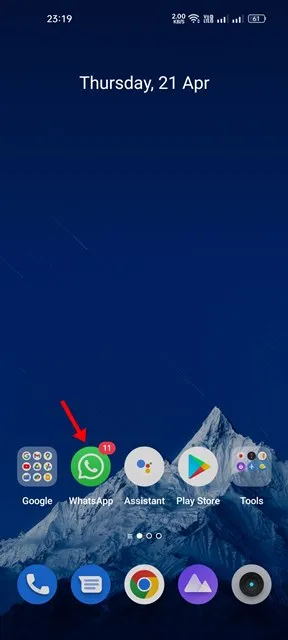
2. Deretter åpner du den individuelle eller gruppechatten du vil sende et bilde til.
3. Deretter trykker du på filvedleggsknappen og velger Galleri .
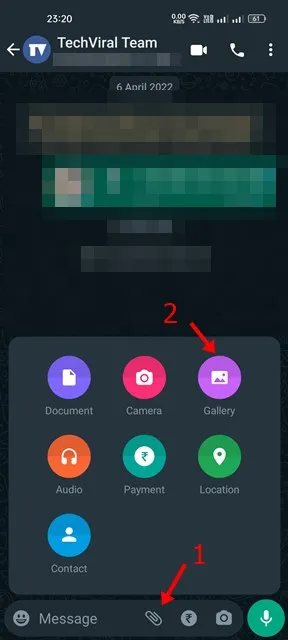
4. Velg bildet du vil sende fra telefonens galleri.
5. Hvis du vil beskjære bildet, trykker du på beskjæringsikonet øverst på skjermen.
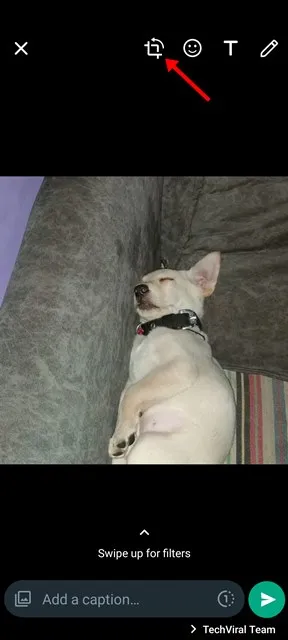
6. Nå må du justere håndtakene for å beskjære bildet i henhold til dine krav.
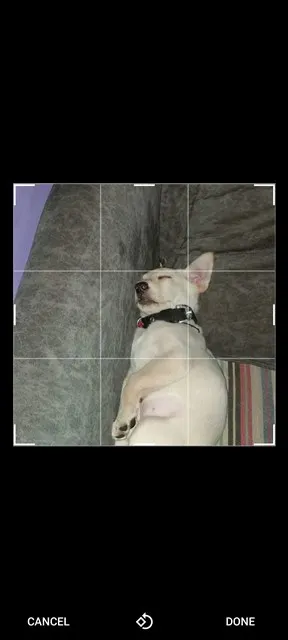
7. WhatsApp lar deg også rotere bilder med et enkelt trykk. For å gjøre det, velg bildet og trykk på roterikonet , som vist nedenfor.
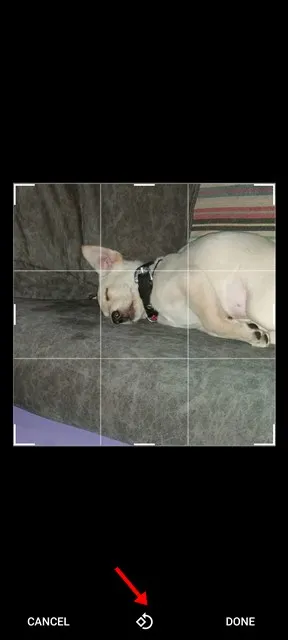
8. Når du er ferdig, trykker du på ferdig -knappen, som vist nedenfor. Deretter kan du sende bildet ved å trykke på send- ikonet.
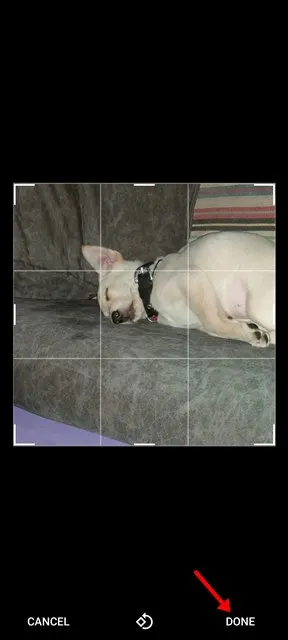
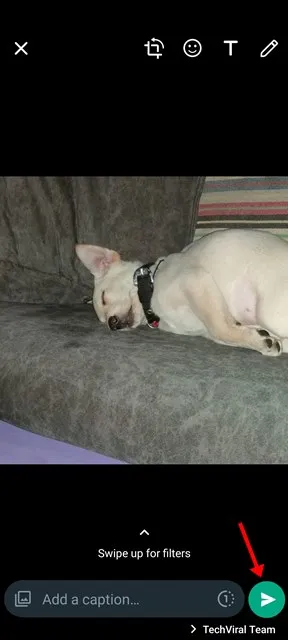
Andre måter å beskjære bilder på Android?
Hvis du vil ha mer kontroll over bildestørrelse eller beskjæring på Android, må du bruke tredjeparts bildebeskjæringsapper.
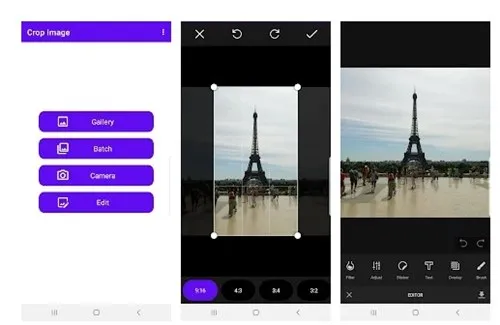
På Techviral har vi allerede delt en liste over de beste appene for å redusere bildestørrelsen på Android . Gå gjennom listen og velg den appen som passer best for dine behov.
Du kan også bruke tredjeparts fotoredigeringsapper for Android , som gir flere redigeringsmuligheter enn den vanlige WhatsApp-fotoredigereren.
Med apper for bilderedigering kan du justere fargebalansen, bruke filtre osv. på bildene før du deler eller laster dem opp som profilbilder.
Denne veiledningen forklarer hvordan du beskjærer eller endrer størrelse på bilder før du sender dem på WhatsApp. Jeg håper denne artikkelen hjalp deg! Del den gjerne med vennene dine. Hvis du er i tvil, gi oss beskjed i kommentarfeltet nedenfor.
Legg att eit svar